Axure教程:如何自制横向滚动条?
本文为我们介绍了自制横向滚动条的三个步骤,以及其中的注意要点。更多详细内容请见正文~
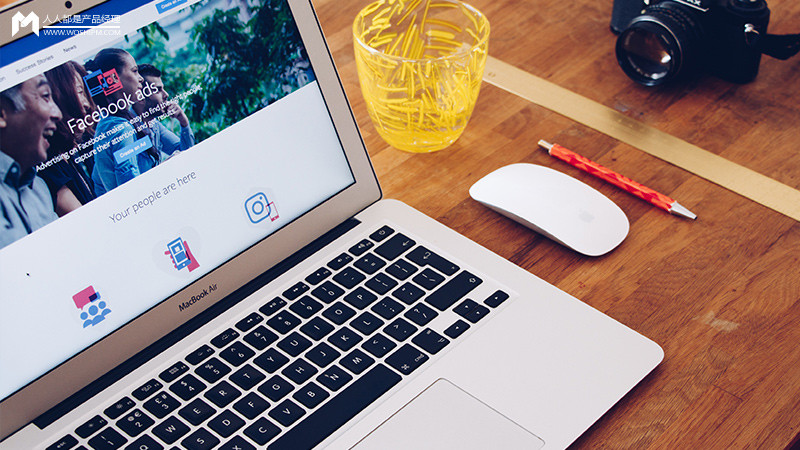
一般如果我们需要使用横向滚动条,会直接使用动态面板提供的横向滚动条。由于横向滚动条在动态面板的最底部,这就有个前提,就是动态面板必须全部展示在可视范围内,横向滚动条才可以使用。那当动态面板提供的横向滚动条无法使用时,我们如何自制一个横向滚动条?
比如当我们实现如下的效果时,由于表格左侧固定,当表格数据过多时,无法使用表格的内滚动达到想要的效果,这个时候就需要自制一个横向滚动条。
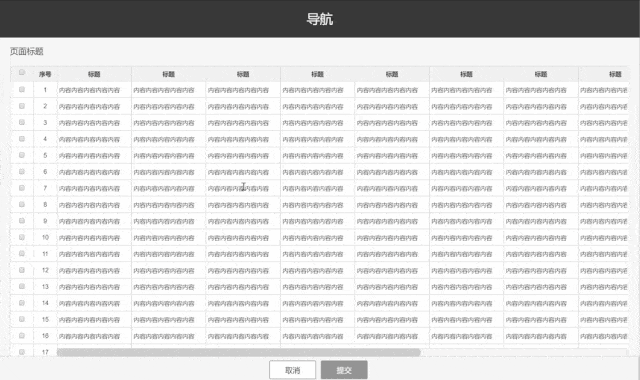
自制横向滚动条,主要分为三步:
- 创建需要滚动的动态面板(即此处示例的表格)
- 自制横向滚动条
- 通过拖拽滚动条,移动动态面板中的内容
一、创建动态面板(即此处示例的表格)
1. 创建「表格内容」(由于后面需整体控制表格内容的移动,可将表格内容转为动态面板或群组)。
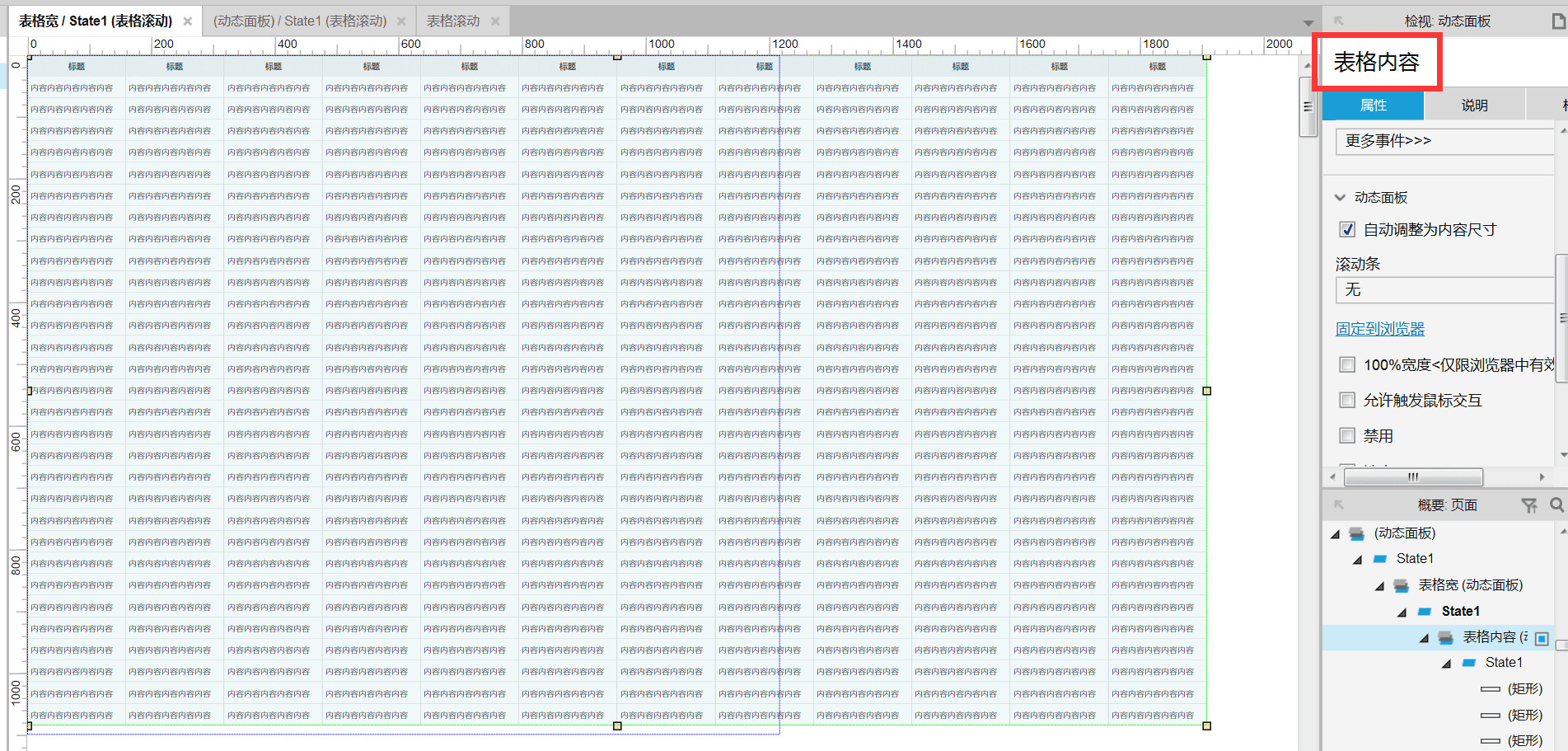
2. 将表格内容转为动态面板「表格」,且使用横向滚动条,并将动态面板本身提供的滚动条隐藏掉。
(可将 此动态面板再转为动态面板,然后通过将滚动条显示在最外层动态面板的外面,实现滚动条的隐藏)
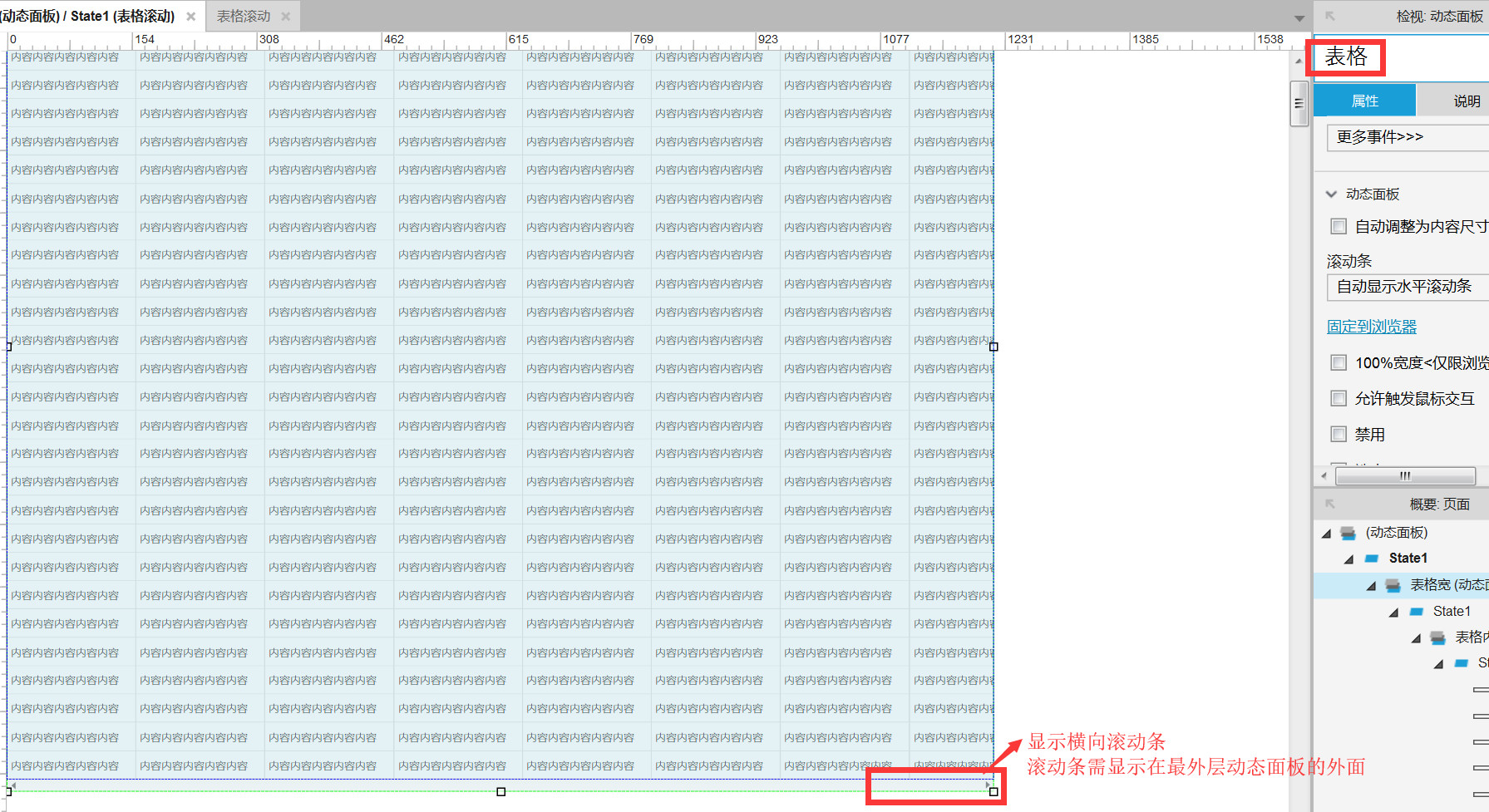
二、自制横向滚动条
1. 创建「横向滚动条」
2. 现实中,滚动条的大小不是固定的,是根据表格内容 动态 计算的。
首先我们需要知道滚动条的宽度计算方式,如下图:
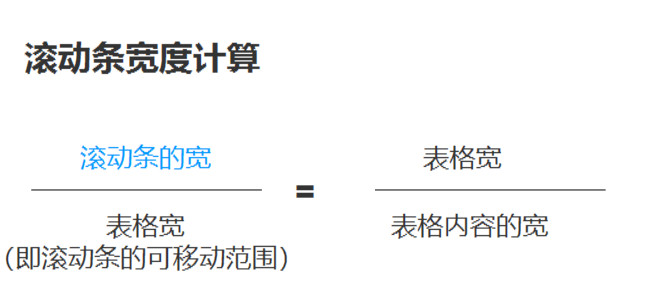
当加载滚动条时,可根据此公式设置宽度:
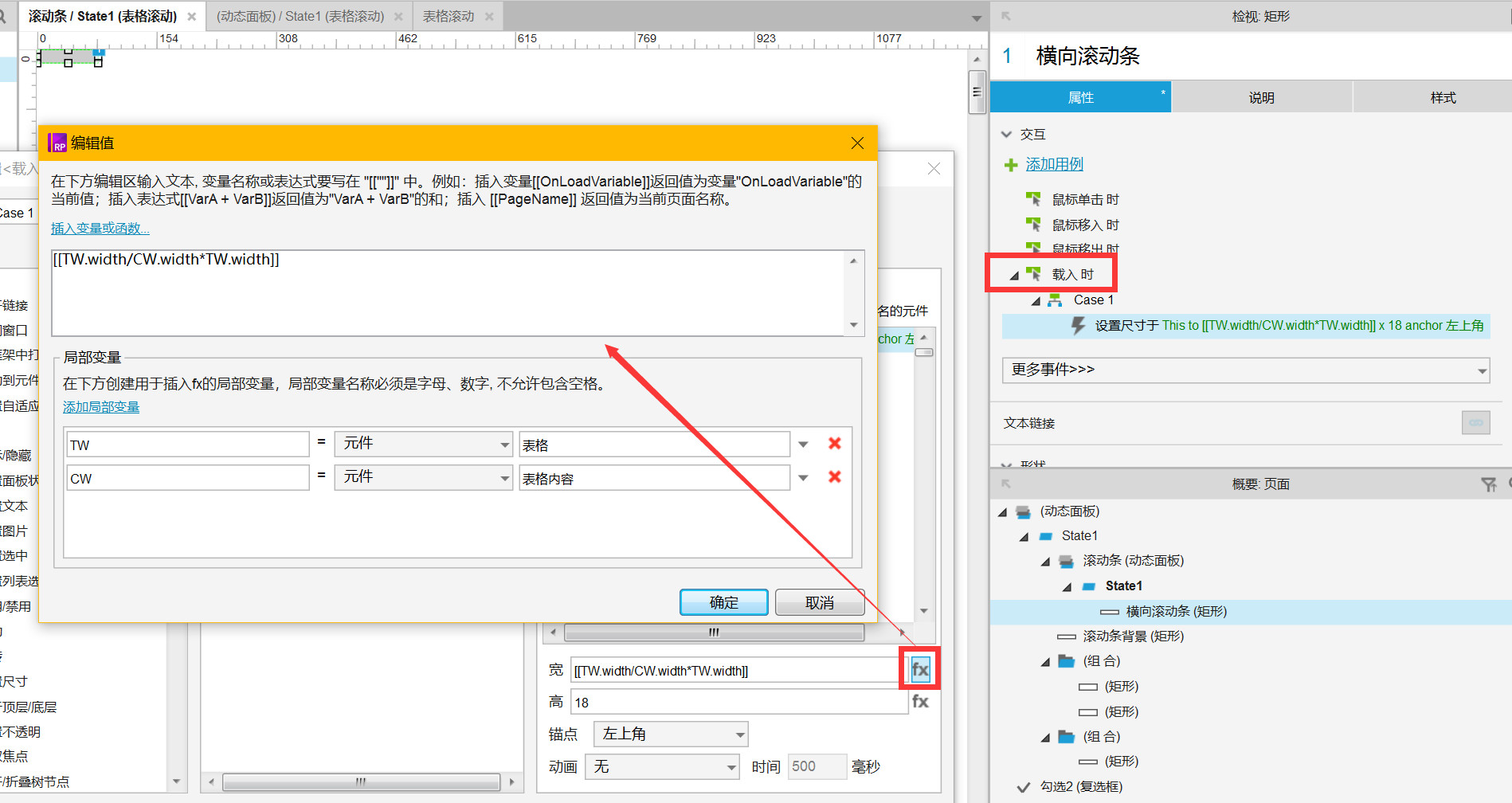
3. 将「横向滚动条」转为动态面板「滚动条」,以便实现滚动条的拖拽。
4. 设置「滚动条」的拖拽
(1)创建「滚动条背景」,宽度为「滚动条」的可拖拽范围。

(2)「滚动条」拖拽时,左侧限制为背景的X坐标,右侧为背景的X坐标加背景的宽。
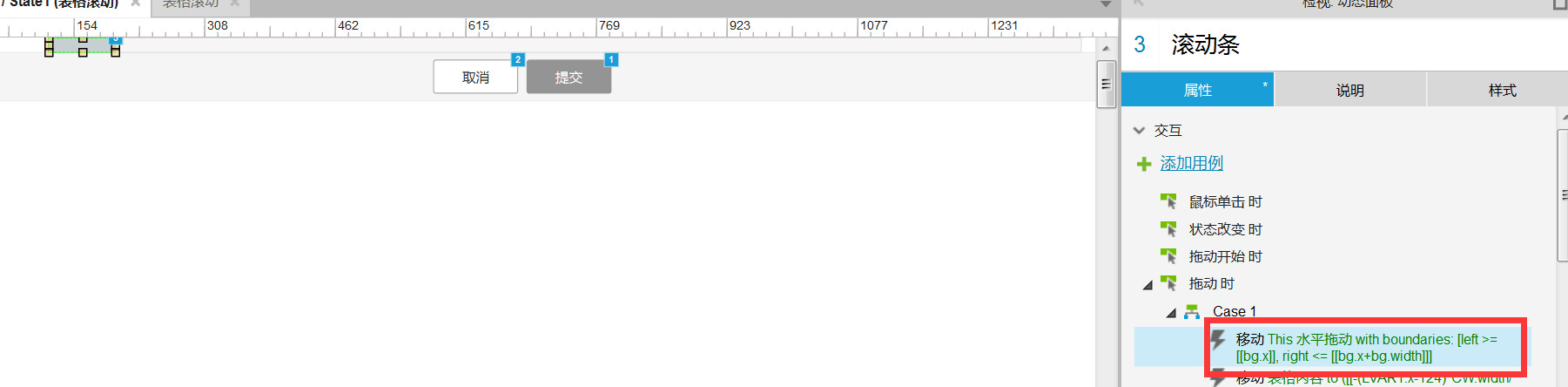
三、拖拽滚动条时,移动表格内容
我们发现往右拖拽滚动条时,表格内容会往左走,所以二者为相反数。
具体公式如下:

则拖动滚动条时,表格内容的X坐标设置如下:
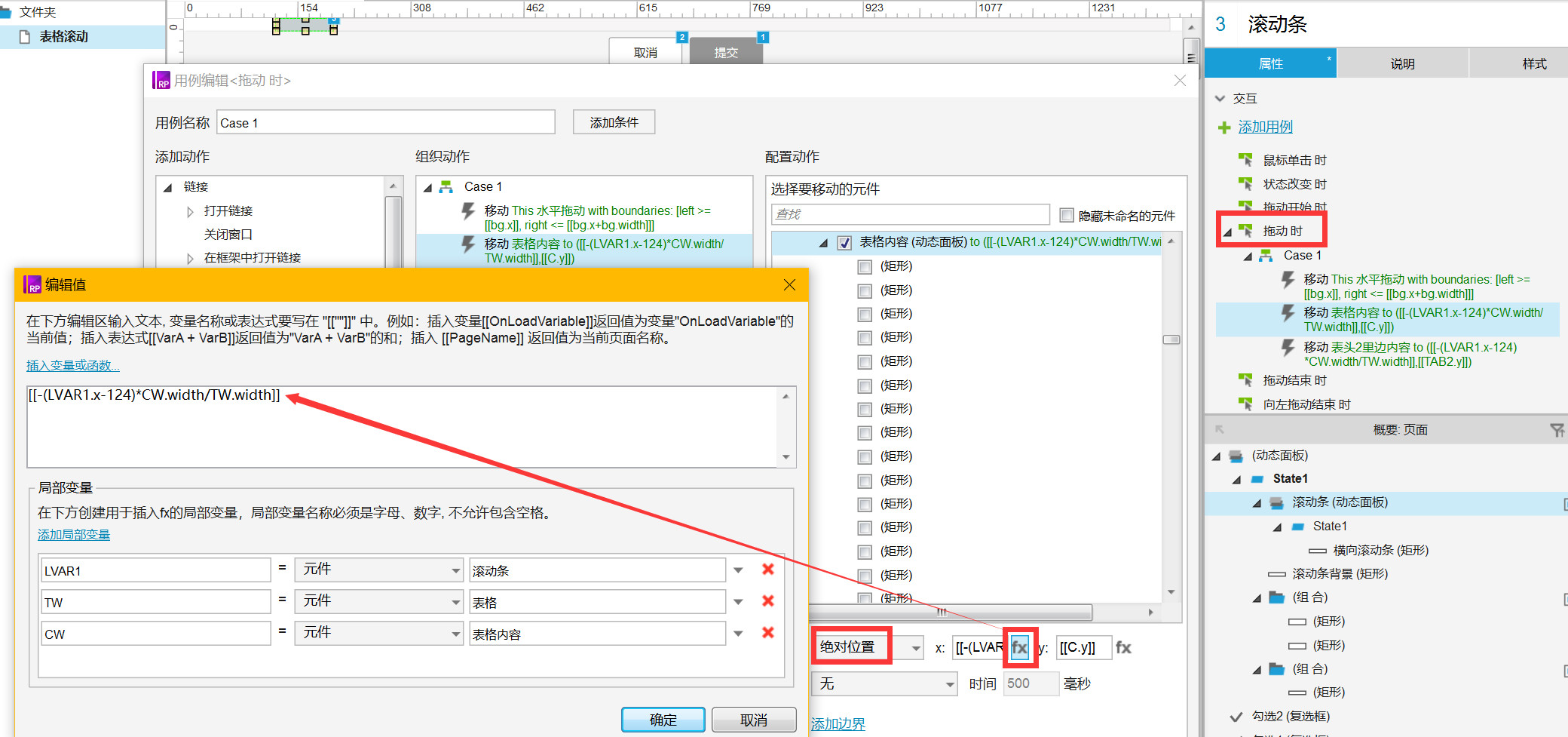
至此,通过以上三步,一个自制的横向滚动条已基本实现。
由于示例中牵扯的元件过多,大家可通过下载源文件查看具体的实现方法。另外,此案例同时示例了,「当表格滚动时,如何将表格的表头吸附到顶部」,有需要的小伙伴可进行参考。
文件地址:https://pan.baidu.com/s/10qSilLkkbzDT54eaWbPNRQ
本文由 @冬瓜一号 原创发布于人人都是产品经理。未经许可,禁止转载
题图来自 Pixabay,基于 CC0 协议
作者暂无likerid, 赞赏暂由本网站代持,当作者有likerid后会全部转账给作者(我们会尽力而为)。Tips: Until now, everytime you want to store your article, we will help you store it in Filecoin network. In the future, you can store it in Filecoin network using your own filecoin.
Support author:
Author's Filecoin address:
Or you can use Likecoin to support author: